Windows 11でコントロールパネルを開く方法
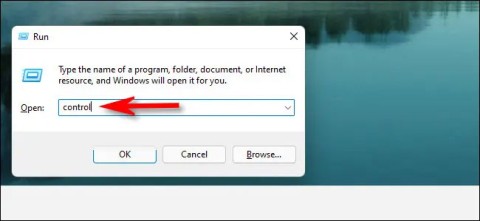
コントロール パネルは、新しいオペレーティング システムで必要となる多くの構成タスクにおいて依然として非常に重要な役割を果たします。 Windows 11 でコントロール パネルにアクセスする方法はいくつかあります。
コントロール パネルにアクセスすると、さまざまなシステム設定を調整するのに役立ちます。Windowsのコントロール パネルは、小さなプログラムのようなアプレットの集合であり、各アプレットはオペレーティング システムのさまざまな側面を構成するために使用されるためです。
たとえば、コントロール パネルの 1 つのアプレットではマウス ポインターのサイズを構成し、別のアプレットではサウンド関連のすべての設定を調整できます。
その他のアプレットを使用すると、ネットワーク設定の変更、ストレージ容量の設定、画面表示設定の管理などを行うことができます。
したがって、Windows に変更を加える前に、コントロール パネルを開く必要があります。幸いなことに、少なくともほとんどのバージョンの Windowsでは、これを行うのは非常に簡単です。
注意:コントロール パネルの開き方は、Windows のバージョンによって若干異なります。 Windows 10、Windows 8 または Windows 8.1、および Windows 7 のコントロール パネルを開く手順は次のとおりです。
コントロール パネルを開くには、ほとんどのバージョンの Windows では数秒しかかかりません。コントロール パネルの場所が既にわかっている場合は、それよりも短い時間で済みます。
検索機能の使用(Windows のすべてのバージョンに適用)
Windows で何かにアクセスする最も簡単な方法の 1 つは、システム検索機能を使用することです。Windows 10では、タスクバーの検索ボックス (虫眼鏡アイコン) 内をクリックまたはタップし、「コントロール パネル」というキーワードを入力して、表示される検索結果をクリックします。

Windows 7では、スタート メニューを開き、検索ボックスにキーワード「コントロール パネル」と入力する必要があります。次に、返されたプログラム結果のリストにあるコントロール パネルのショートカットをクリックします。

Windows 8.1では、スタート画面に移動し、「コントロール パネル」というキーワードを入力します。最初の単語を入力し終わる前に、コントロール パネルの検索結果が表示されます。その結果をクリックまたはタップします。

Cortana を使用する (Windows 10 のみ)
Windows 10 では、 Cortanaに話しかけてコントロール パネルを開くように指示できます。手順は次のとおりです。
タスクバーの検索ボックスの右側にあるマイクのアイコンをクリックまたはタップして、Cortana を起動します。さらに、システムで Cortana がすでに有効になっている場合は、「Hey Cortana」と言って仮想アシスタントを起動し、「コントロール パネルを起動」と声に出して言うだけです。

スタート メニューまたはスタート画面からコントロール パネルのショートカットを使用する (すべてのバージョンの Windows に適用されます)
Windows 10 でコントロール パネルを起動する別の方法 (少し遅くなりますが) として、スタート メニューを使用する方法があります。まず、Windows キーを押すか、画面の左下隅にある Windows アイコンをクリックして、スタート メニューを開きます。スタート メニューにコントロール パネルのショートカットがあるので、それをクリックするだけです。
ヒント: パワー ユーザー メニューは、Windows 10 でコントロール パネルを開くより速い方法ですが、キーボードまたはマウスを使用している場合に限ります。WIN+X キーを押すか、 [スタート]ボタンを右クリックして表示されるメニューから[コントロール パネル]を選択します。

Windows 7 では、コントロール パネル リンクがスタート メニュー (右側) に直接表示されます。

あるいは、「すべてのプログラム」に移動して「システム ツール」フォルダーを開くこともできます。システム ツール内に、コントロール パネルへのショートカットがあります。

Windows 8.1 では、スタート画面に切り替えて、画面下部の小さな矢印をクリックしてアプリ ビューを開く必要があります。 Windows システム フォルダーに、コントロール パネルへのショートカットがあります。

コントロール パネルのショートカットを作成し、デスクトップにピン留めします (すべてのバージョンの Windows に適用されます)
コントロール パネルのショートカットを作成し、デスクトップにピン留めして簡単にアクセスできるようにすることもできます。詳細な方法については、 「 Windows XP のショートカット トリック」および「Windows 10 でアプリケーション ショートカットを作成およびカスタマイズする」の記事を参照してください。

コントロール パネルをタスク バー、スタート メニュー、またはスタート画面にピン留めする (すべてのバージョンの Windows に適用されます)
ワンクリックでコントロール パネルにすばやくアクセスするには、そのショートカットをタスク バー、スタート メニュー、またはスタート画面にピン留めします。
Windows 10 でこれを行うには、まず最初の方法と同様にコントロール パネルを見つけます。返された結果のリストで、コントロール パネル項目を右クリックするか押したままにして、必要に応じて [タスク バーにピン留めする] または [スタートにピン留めする] オプションをクリックします。

Windows 8.1 でも、最初の方法と同様に、まずコントロール パネルを検索します。次に、返された結果のリストで、コントロール パネル項目を右クリックするか長押しし、必要に応じて [タスク バーにピン留めする] または [スタートにピン留めする] を選択します。

実行ウィンドウの使用(すべての Windows バージョンに適用)
まず、キーボードの Windows キー + R キーの組み合わせを押して、「実行」ウィンドウを開きます。次に、「コントロール パネル」というキーワードを入力して Enter キーを押すか、[OK] をクリックします。

コマンドプロンプトまたは PowerShell を使用する (すべてのバージョンの Windows に適用)
コマンド プロンプトまたはPowerShellを使用してコンピューター上のタスクを操作することに慣れている場合は、コントロール パネルを起動するコマンドが「コントロール パネル」であることを知っているはずです。とても簡単です。まず、コマンド プロンプトまたは PowerShell を起動し、このコマンドを入力してキーボードの Enter キーを押すと、コントロール パネルがすぐに起動します。

タスク マネージャーの使用 (すべてのバージョンの Windows に適用)
コントロール パネルを開く別の方法は、タスク マネージャーを使用することです。まず、タスク マネージャーにアクセスします (Ctrl + Shift + Esc キーの組み合わせを使用するか、タスクバーを右クリックして [タスク マネージャー] を選択します)。 Windows 10 または Windows 8.1 を使用している場合は、タスク マネージャーがコンパクト モードで開きます。[詳細] をクリックすると、必要な情報がすべて表示されます。次に、「ファイル」メニューを開き、「新しいタスクの実行」をクリックします。

[新しいタスクの作成] ダイアログ ボックスで、キーワード「コントロール パネル」を入力し、Enter キーを押すか、[OK] をクリックします。

Windows エクスプローラーまたはファイル エクスプローラーからコントロール パネルを起動します (Windows 7 および Windows 8.1 に適用されます)
コントロール パネルを起動するもう 1 つの優れた方法は、Windows エクスプローラーを使用することです。まず、「コンピューター」に移動し、ウィンドウの上部にある「コントロール パネルを開く」ボタンをクリックします (下の図を参照)。

同様に、Windows 8.1 でも、ファイル エクスプローラーを開いて、左側の [PC] を選択します。次に、ウィンドウの上部にあるリボン メニューから [コンピューター] タブを開き、[コントロール パネルを開く] ボタンをクリックします。

コントロール パネルが開き、必要に応じて使用できるようになります。
control.exe を実行します (すべての Windows バージョンに適用されます)
コントロール パネルの実行可能ファイルは control.exe です。 Windows\System32 フォルダにあります。このファイルをダブルクリックするだけで、コントロール パネルがすぐに起動します。

WinX メニューの使用 (Windows 8.1 のみ)
この方法は、多くの熟練した Windows 8.1 ユーザーによって使用されています。まず、キーボードで Windows キー + X キーの組み合わせを押し、このメニューに表示されるコントロール パネルのショートカットをクリックします。

注意:この方法は Windows 10 の初期バージョンでも機能しますが、コンピューターが Windows 10 Creators 以降のバージョンに更新されている場合、この方法は機能しなくなります。
設定チャームの使用(Windows 8.1 のみ)
Windows 8.1 でコントロール パネルを開くもう 1 つの方法は、チャームを使用することです (チャームは Windows 8 の新機能です)。まず、Windows キー + I キーの組み合わせを押して設定チャームにアクセスします。タッチスクリーン搭載のデバイスの場合は、画面の右側からスワイプして「設定」をタップするだけです。設定チャームには、コントロール パネルへのショートカットを含むいくつかの項目があります。

タスクバーにデスクトップ ツールバーを追加する (すべての Windows バージョンに適用)
この最後の方法は直感的ではありませんが、その結果は多くのユーザーを満足させ、長期的な効果をもたらします。まず、デスクトップに移動し、タスクバーのスペースを右クリックします。次に、ツールバー項目をクリックし、デスクトップを選択します。

これにより、タスクバーの右側にデスクトップ ツールバーが追加されます。それをクリックしてコントロール パネルに移動するだけです。

このツールバーの優れた点は、コントロール パネル自体のショートカットだけでなく、主要な項目も表示されることです。これは長期的には多くのユーザーにとって効果的なツールになる可能性があります。
制御コマンドと個々のアプレットへのアクセス
前述のように、コントロールコマンドは、コマンド プロンプトを含む Windows の任意のコマンド ライン インターフェイスからコントロール パネルを起動します。
さらに、コントロール パネル内の各アプレットはコマンド プロンプトから開くことができるため、アプレットにすばやくアクセスする必要がある場合に非常に便利です。
上記は、Windows バージョンでコントロール パネルを起動するのに役立つ、単純なものから複雑なものまですべての方法です。この記事がお役に立てば幸いです。他の方法をご存知の場合は、下のコメント セクションで共有していただければ、この記事を更新させていただきます。
参照:
VPNとは何か、そのメリットとデメリットは何でしょうか?WebTech360と一緒に、VPNの定義、そしてこのモデルとシステムを仕事にどのように適用するかについて考えてみましょう。
Windows セキュリティは、基本的なウイルス対策だけにとどまりません。フィッシング詐欺の防止、ランサムウェアのブロック、悪意のあるアプリの実行防止など、様々な機能を備えています。しかし、これらの機能はメニューの階層構造に隠れているため、見つけにくいのが現状です。
一度学んで実際に試してみると、暗号化は驚くほど使いやすく、日常生活に非常に実用的であることがわかります。
以下の記事では、Windows 7で削除されたデータを復元するためのサポートツールRecuva Portableの基本操作をご紹介します。Recuva Portableを使えば、USBメモリにデータを保存し、必要な時にいつでも使用できます。このツールはコンパクトでシンプルで使いやすく、以下のような機能を備えています。
CCleaner はわずか数分で重複ファイルをスキャンし、どのファイルを安全に削除できるかを判断できるようにします。
Windows 11 でダウンロード フォルダーを C ドライブから別のドライブに移動すると、C ドライブの容量が削減され、コンピューターの動作がスムーズになります。
これは、Microsoft ではなく独自のスケジュールで更新が行われるように、システムを強化および調整する方法です。
Windows ファイルエクスプローラーには、ファイルの表示方法を変更するためのオプションが多数用意されています。しかし、システムのセキュリティにとって非常に重要なオプションが、デフォルトで無効になっていることをご存知ない方もいるかもしれません。
適切なツールを使用すれば、システムをスキャンして、システムに潜んでいる可能性のあるスパイウェア、アドウェア、その他の悪意のあるプログラムを削除できます。
以下は、新しいコンピュータをインストールするときに推奨されるソフトウェアのリストです。これにより、コンピュータに最も必要な最適なアプリケーションを選択できます。
フラッシュドライブにオペレーティングシステム全体を保存しておくと、特にノートパソコンをお持ちでない場合、非常に便利です。しかし、この機能はLinuxディストリビューションに限ったものではありません。Windowsインストールのクローン作成に挑戦してみましょう。
これらのサービスのいくつかをオフにすると、日常の使用に影響を与えずに、バッテリー寿命を大幅に節約できます。
Ctrl + Z は、Windows で非常によく使われるキーの組み合わせです。基本的に、Ctrl + Z を使用すると、Windows のすべての領域で操作を元に戻すことができます。
短縮URLは長いリンクを簡潔にするのに便利ですが、実際のリンク先を隠すことにもなります。マルウェアやフィッシング詐欺を回避したいのであれば、盲目的にリンクをクリックするのは賢明ではありません。
長い待ち時間の後、Windows 11 の最初のメジャー アップデートが正式にリリースされました。














